这篇文章将为大家详细讲解有关IIS中如何配置页面重写,小编觉得挺实用的,因此分享给大家做个参考,希望大家阅读完这篇文章后可以有所收获。
1. URL重写组件url-rewrite2
微软官方下载地址:http://www.iis.net/downloads/microsoft/url-rewrite
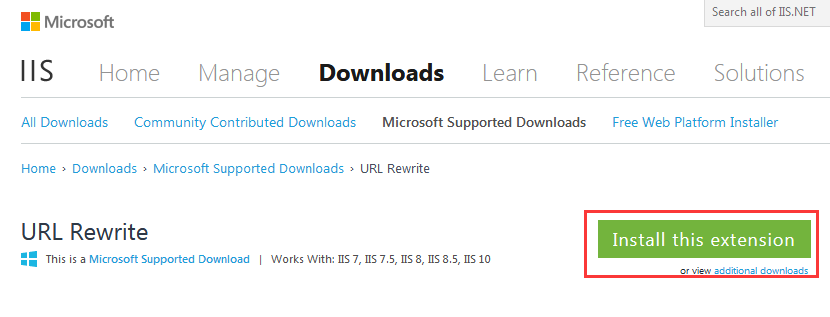
2. 暂停IIS,安装组件
在安装组件之前,先暂停IIS。
目前(2017/10/30)该组件安装集成于Microsoft Web Platform Installer(下文简称Platform Installer)。若您已经安装过Platform Installer,双击运行url-rewirte.exe后可能出现未弹出安装界面(提示)情况,此时在开始菜单中找到Platfom Installer,并打开,即可进入安装界面。
3. 重启IIS,安装组件
在IIS中找到你要设置的网站,点击选中,在右侧的工具中可看到URL Rewrite功能 ,若重启IIS后依然没有看到该功能,请重启系统。
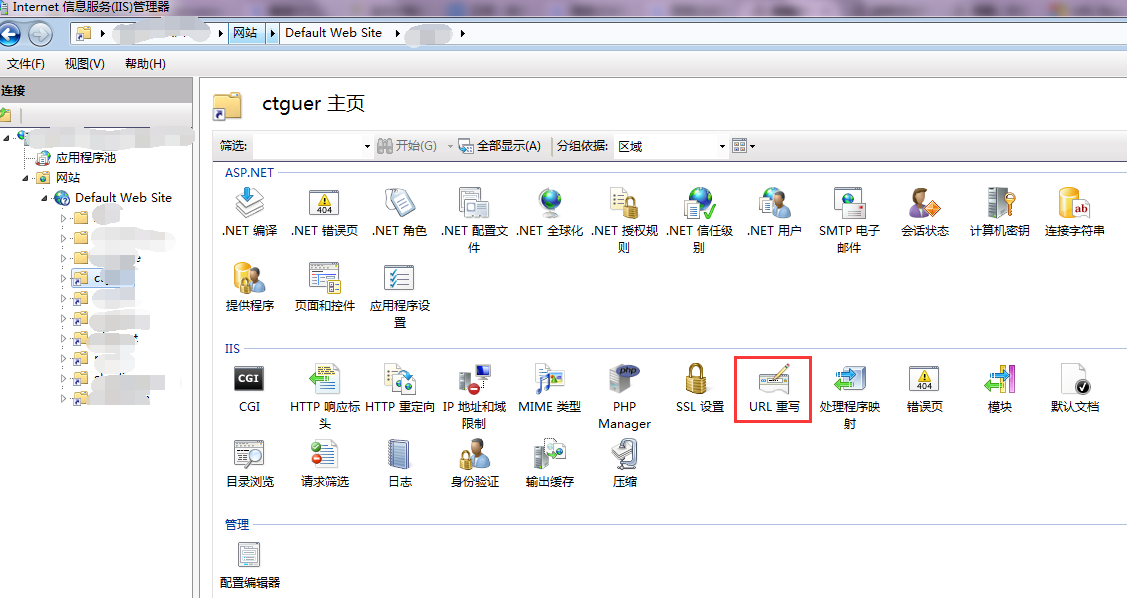
3. .htaccess
在网站根目录下新建一个 .htaccess 文件,它是url-rewrite2组件相关的配置文件,用于定义重写规则。在其中写入如下文本信息:
RewriteEngine on #将RewriteEngine引擎设置为on,就是让url重写生效;
RewriteBase/ #用于设定重写的基准URL,注意"RewriteBase"和"/"之间没有空格
RewriteRule ^index\.php$
RewriteRule ^(.*)/([\w\-]+)$ $1/$2.php
4. 导入规则
选中URL Rewrite功能,在右侧找到【导入规则..】功能,并点击。
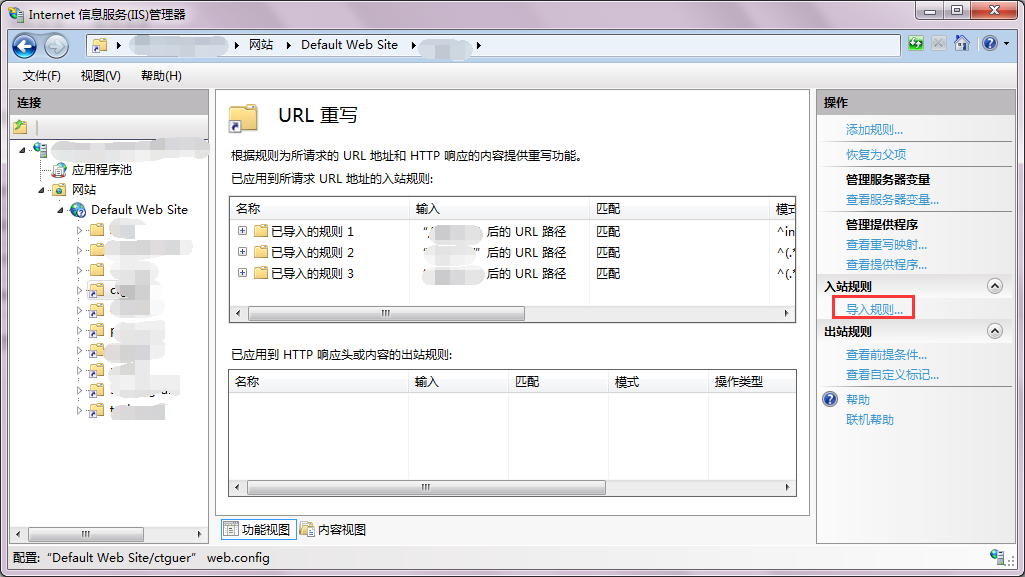
选择你的.htaccess文件,然后点击【导入】按钮,最后点击右侧的【应用】按钮,就可以成功配置伪静态了。

5. 结语
至此已经完成了IIS下页面重写规则。需要说明的是,页面重写规则可理解为服务器辅助补全/修饰URL。比如本文中书写的规则
RewriteRule ^(.*)/([\w\-]+)$ $1/$2.php
将自动补全地址栏中的后缀名.php。
若用户在地址栏中输入 localhost/test/pageName ,则实际路径为 localhost/test/pageName.php。
关于“IIS中如何配置页面重写”这篇文章就分享到这里了,希望以上内容可以对大家有一定的帮助,使各位可以学到更多知识,如果觉得文章不错,请把它分享出去让更多的人看到。
亿速云「云服务器」,即开即用、新一代英特尔至强铂金CPU、三副本存储NVMe SSD云盘,价格低至29元/月。点击查看>>
免责声明:本站发布的内容(图片、视频和文字)以原创、转载和分享为主,文章观点不代表本网站立场,如果涉及侵权请联系站长邮箱:is@yisu.com进行举报,并提供相关证据,一经查实,将立刻删除涉嫌侵权内容。